PDF中如何插入MP3音频文件?闪电PDF编辑器将MP3音频插入文档中的方法
PDF中如何插入MP3音频文件?在编辑pdf文档的时需要为其插入音频文件,接下来的内容中将会带来详细的步骤。
闪电pdf编辑器下载入口
软件功能
PDF的应用很广泛,每个PDF文件包含固定布局的平面文档的完整描述,包括文本、字形、图形及其它需要显示的信息,里面含有存储着丰富的文字、图形、音频等内容。因此它备受职场人的喜爱。
当然,PDF文件也是需要装饰的,如果我们需要制作一个有声PDF文件,需要借助第三方工具打开,才能够对PDF文件中的内容进行编辑修改了。首先我们准备好需要添加的音频文件与PDF文件。
如果在PDF中添加声音是小伙伴们的当前首要解决的问题。相信大家看完下文就会明白如何在PDF中添加声音了。
闪电PDF编辑器将MP3音频插入文档中的方法
第一步、打开闪电PDF编辑器后,选择“打开”-“预览”,然后选择需要编辑的PDF文档。
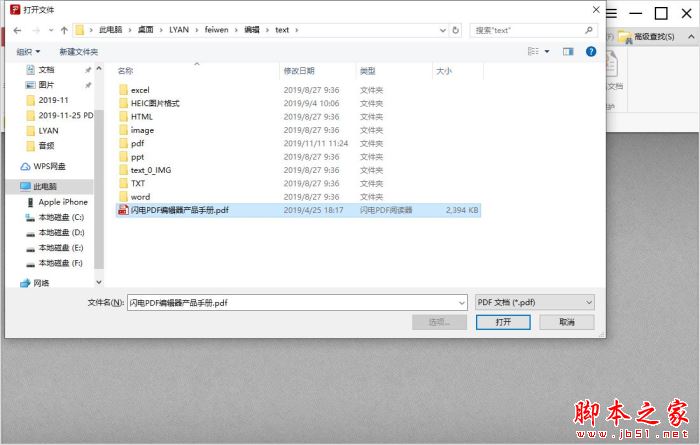
第二步、如图,在工具栏中,选择“注释”-“声音 ”。
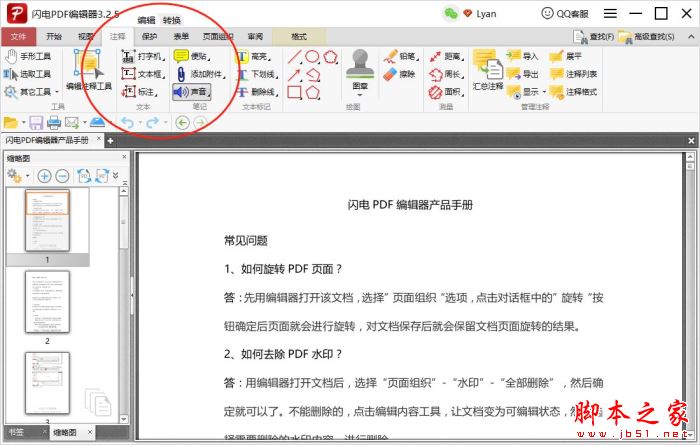
第三步、在页面中合适的位置单击鼠标左键,在以下显示的提示框中选择“浏览”,将需要用到的音频文件添加进来。
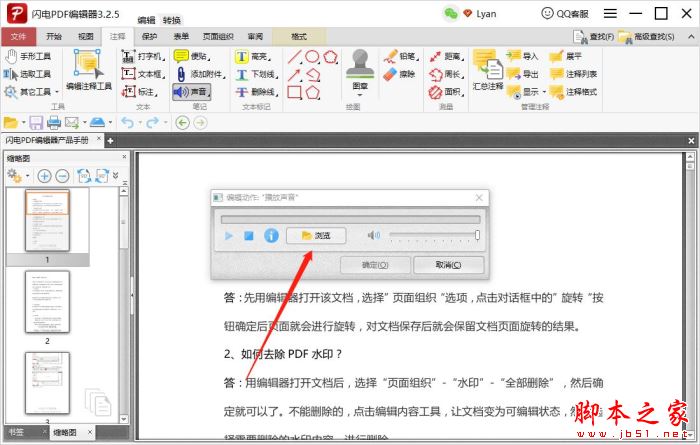
第四步、添加成功后,点击播放按钮可试听音乐,然后点击“确定”。
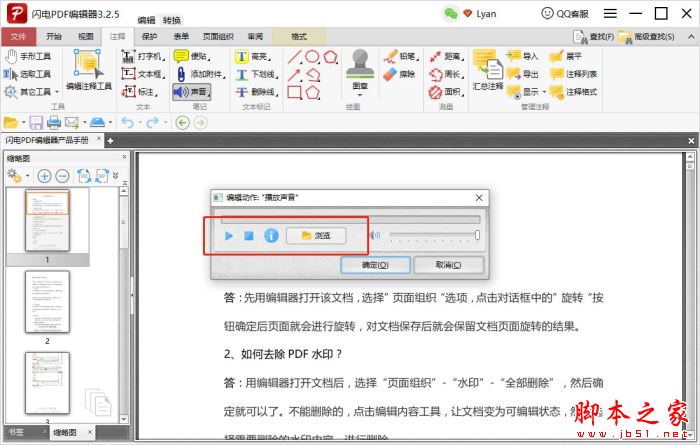
第五步、在格式中,我们可以更改当前图标,选择一个合适的,最后记得保存文件。
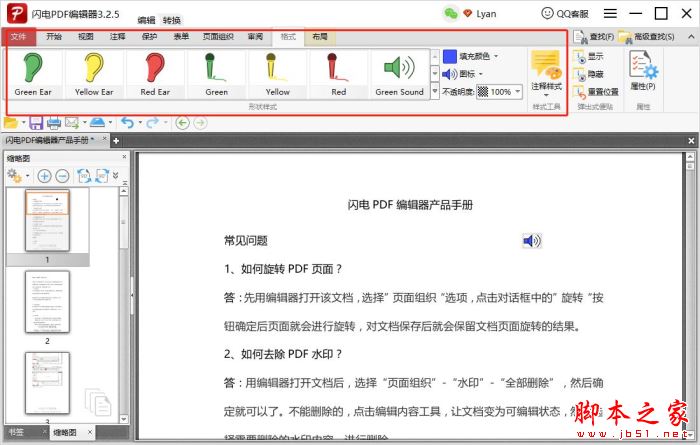
第六步、再次打开文档时,切换当前工具,选择一个新的编辑工具,如:选取工具,然后再双击图标即可播放音乐。
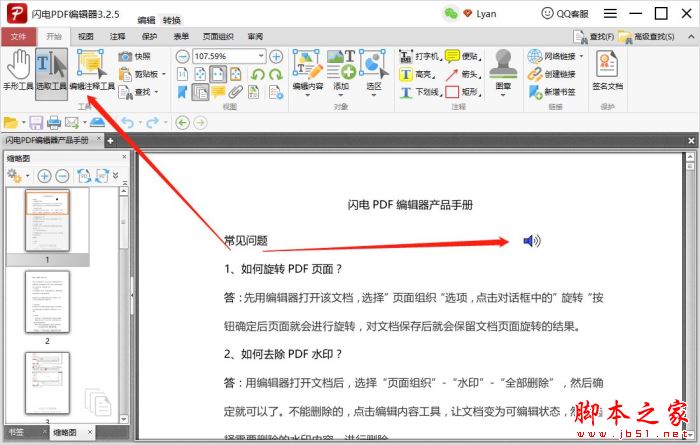
推荐阅读:
闪电PDF编辑器快照如何使用?闪电PDF编辑器快照使用教程
如何为图片添加超链接?闪电PDF编辑器为图片添加超链接的方法介绍
使用闪电PDF编辑器为PDF文档中添加打√的方框方法
使用闪电PDF编辑器如何将PDF文档中的图片如何设置成同样大小?
特别提醒:该软件需要登录后才可以使用哦。
